Если при работе в DaVinci Resolve вы получаете сообщение об ошибке "Сбой рендеринга 1, не удается найти подходящий кодек", это может быть разочарованием. Это сообщение появляется, когда программа не может обработать выбранный вариант кодека. Но не волнуйтесь! В этом руководстве я покажу вам наиболее эффективные шаги для решения этой проблемы. Будь то опытный пользователь или новичок, вы сможете быстро и легко выполнить необходимые действия.
Основные выводы
- Существует несколько подходов к решению ошибки при рендеринге в DaVinci Resolve.
- Это может варьироваться от простых изменений кодека и закрытия программ до обновлений системы.
Пошаговое руководство
Шаг 1: Смена кодека
Первый шаг, который вам следует попробовать, - изменить кодек, который вы используете для рендеринга. Для этого щелкните на значок ракеты в правом нижнем углу в разделе "Отправка". Выберите другой кодек из списка, такой как H.264 или H.265. Если вы пользователь Windows, также можете выбрать DNxHD. Затем повторите попытку рендеринга вашего проекта.
Шаг 2: Закрытие программ
Если смена кодека не помогла, может быть полезно закрыть все открытые программы. Перегруженные компьютеры могут вызывать проблемы с рендерингом. Закройте все ненужные программы и повторите попытку.
Шаг 3: Перезагрузка ПК
Еще один проверенный метод - выйти из учетной записи на компьютере, а затем заново войти в нее. Можете предварительно сохранить ваш проект, используя опцию "Файл" и "Сохранить проект". Перезапустите свой ПК, откройте только DaVinci Resolve и проверьте, работает ли рендеринг теперь.
Шаг 4: Настройка качества
Проверьте настройки качества вашего проекта. В разделе "Ограничить до" вы можете попробовать уменьшить качество. Начните с значения около 70,000 и при необходимости уменьшайте до 60,000 или 50,000. Проверьте, работает ли рендеринг теперь.
Шаг 5: Изменение разрешения
Если вы пытаетесь рендерить в 4К, попробуйте уменьшить разрешение вашего проекта. В настройках выберите разрешение HD вместо Ultra HD и заново попробуйте рендерить.
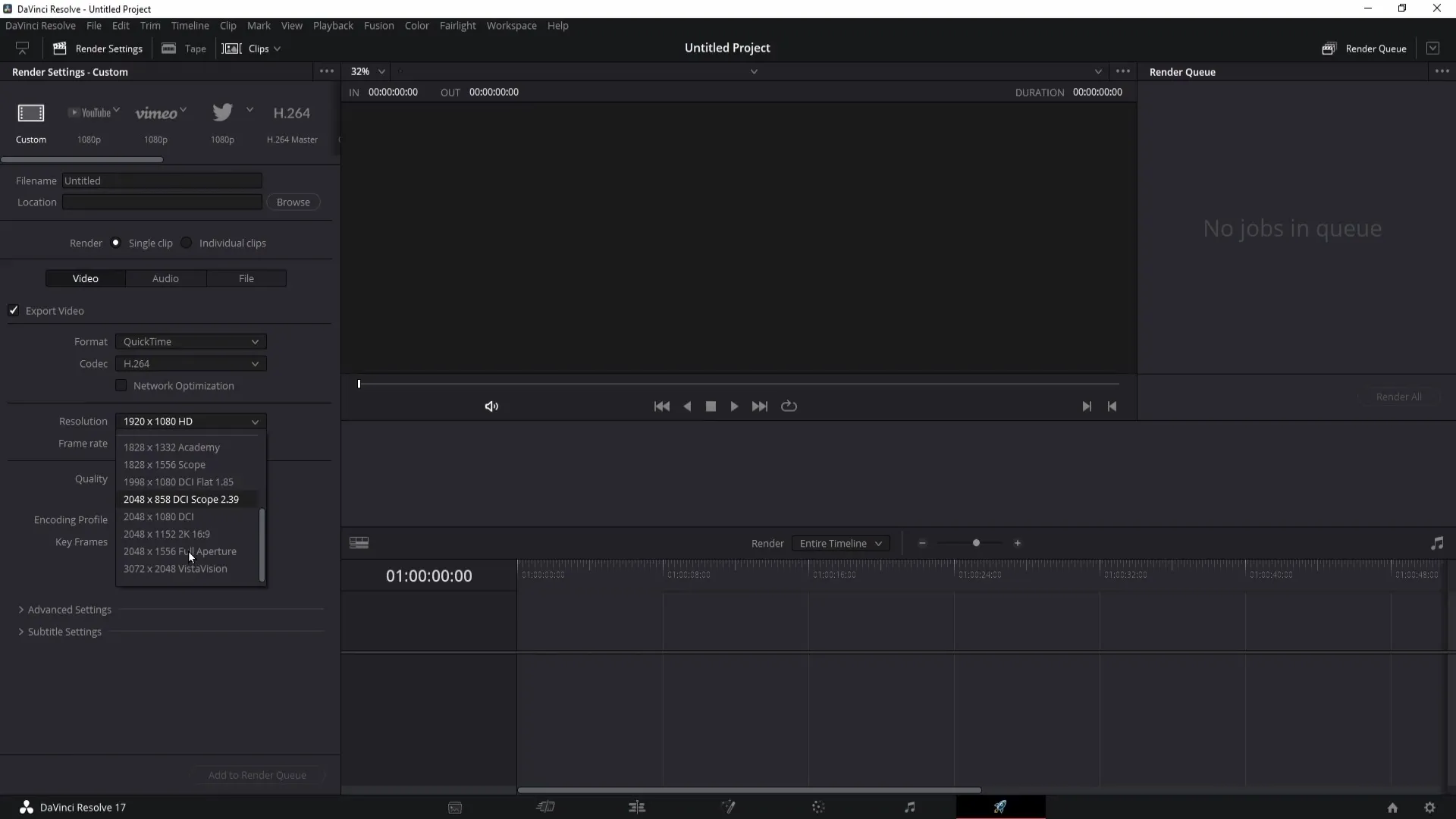
Шаг 6: Активация автоматического запуска
Если ошибка все еще продолжает появляться, выберите опцию "Автоматический запуск" в разделе "Ограничить до". Установите выбор на "Лучший" и проверьте, успешно ли теперь происходит рендеринг.
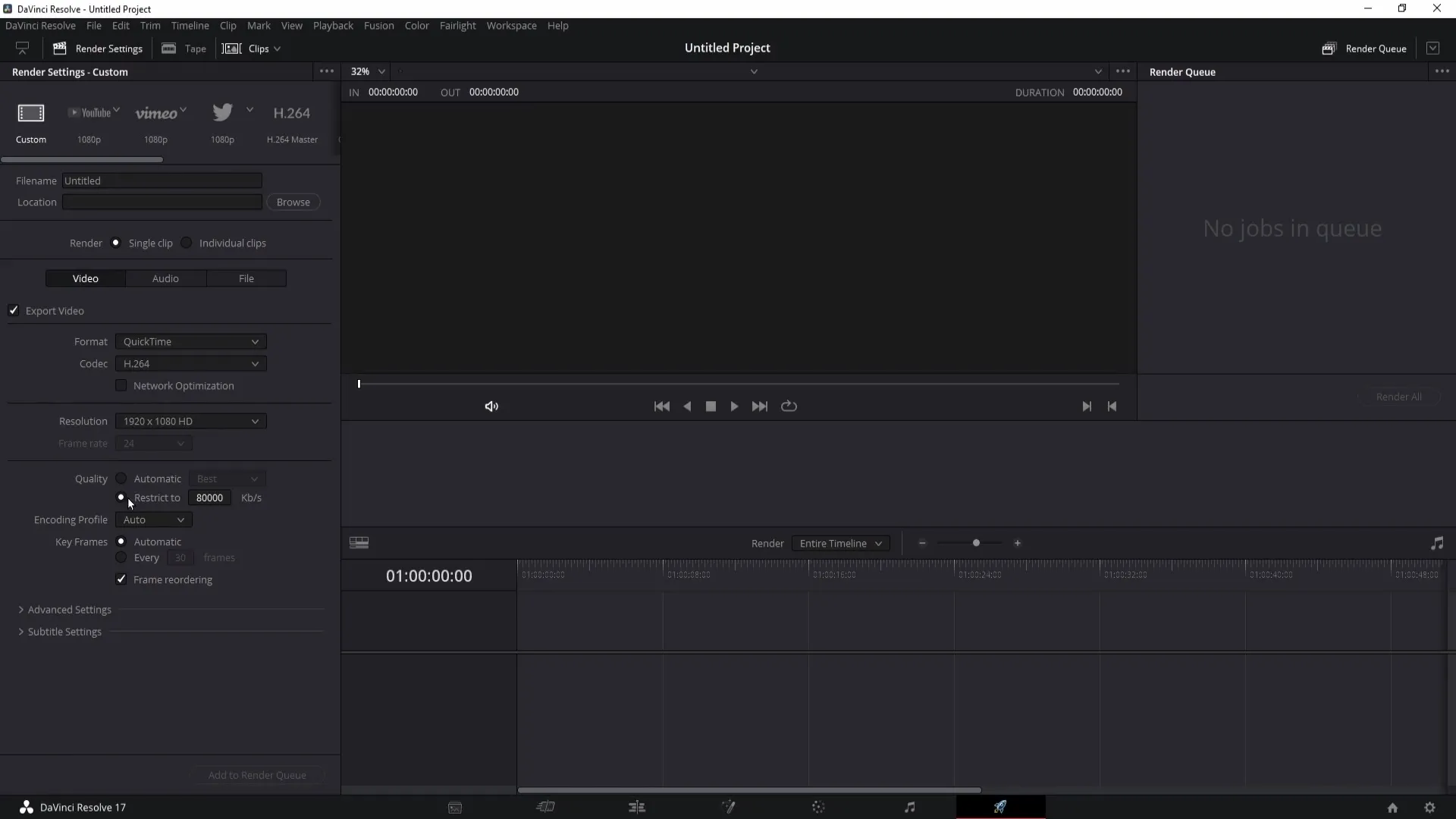
Шаг 7: Проверка GPU и памяти
Перейдите в "DaVinci Resolve" в меню и откройте "Настройки". Перейдите к "Память и GPU". Проверьте, установлено ли значение "Ограничить использование памяти Resolve на" на максимальное значение. Убедитесь, что ползунок сдвинут в крайнее правое положение и нажмите "Сохранить".
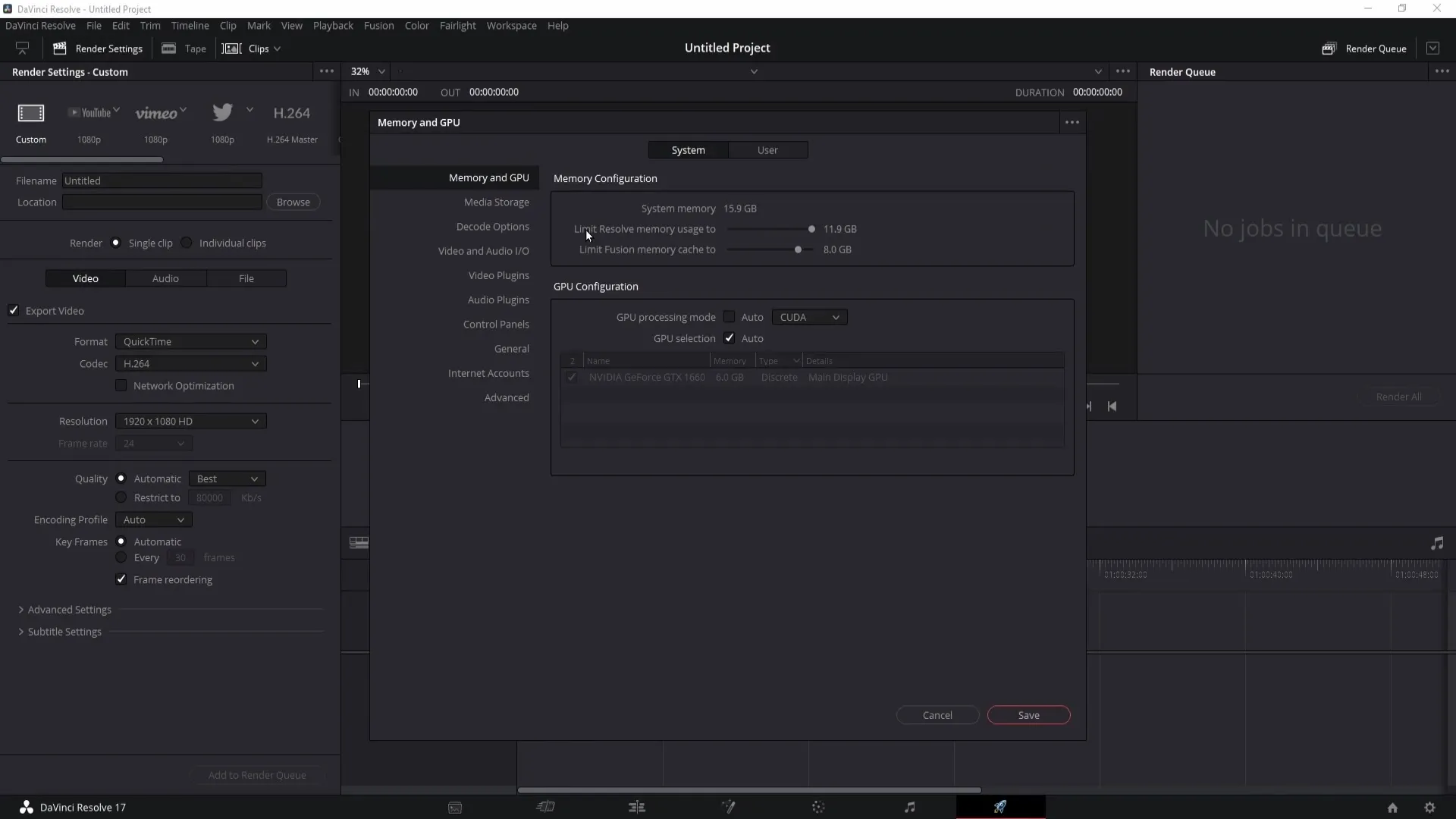
Шаг 8: Обновление Windows
Последний шаг - проверка вашей версии Windows. Если вы используете Windows 7, обновите до Windows 10, так как могут возникнуть проблемы. Если у вас Windows 10, проверьте наличие обновлений, нажав одновременно клавиши Windows и "i", а затем откройте раздел "Обновление и безопасность". Нажмите "Поиск обновлений" и выполните их, если они доступны.
Итог
Следуя вышеуказанным шагам, вы сможете разрешить проблему с ошибкой "Сбой рендеринга 1, не удается найти подходящий кодек". Уделите внимание правильному выбору кодека, оптимизации системных ресурсов и убедитесь, что ваша операционная система обновлена до последней версии.
Часто задаваемые вопросы
Какие шаги могу предпринять, если возникает ошибка?Вы можете изменить кодек, закрыть программы, перезагрузить ПК, настроить качество или разрешение, проверить настройки GPU или обновить Windows.
Что делать, если смена кодека не помогает?Попробуйте все остальные шаги в руководстве, например, закрыть программы или перезагрузить ПК.
Как узнать версию моей Windows?Нажмите клавиши Windows и "i" одновременно, чтобы открыть настройки, затем перейдите в "Обновление и безопасность".


